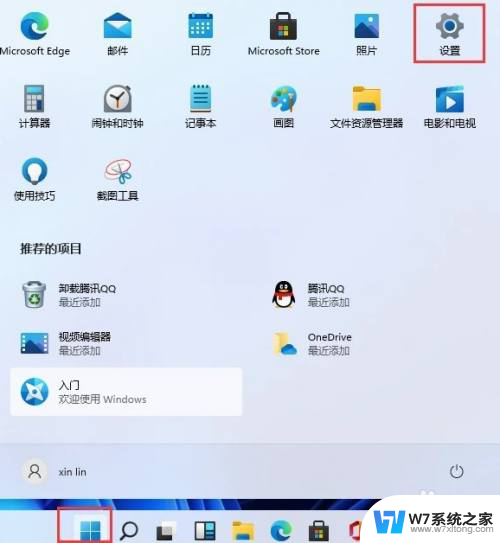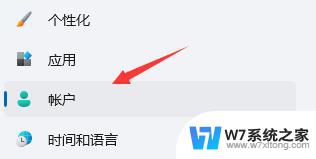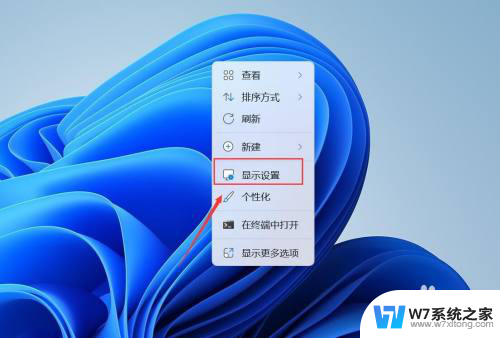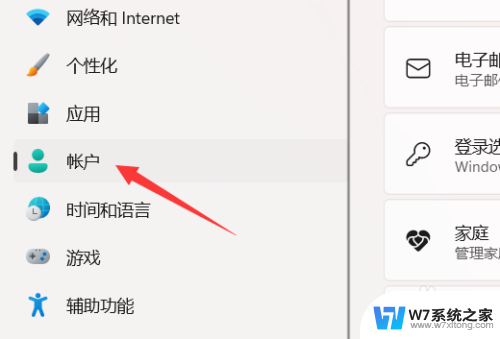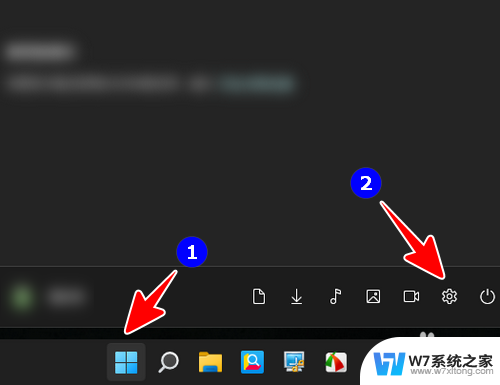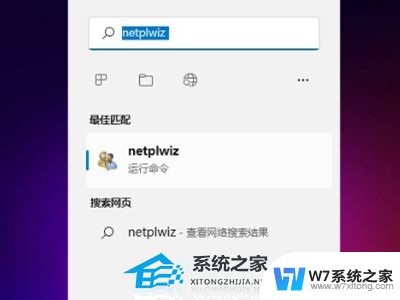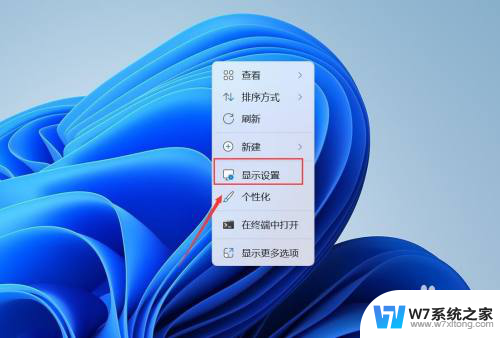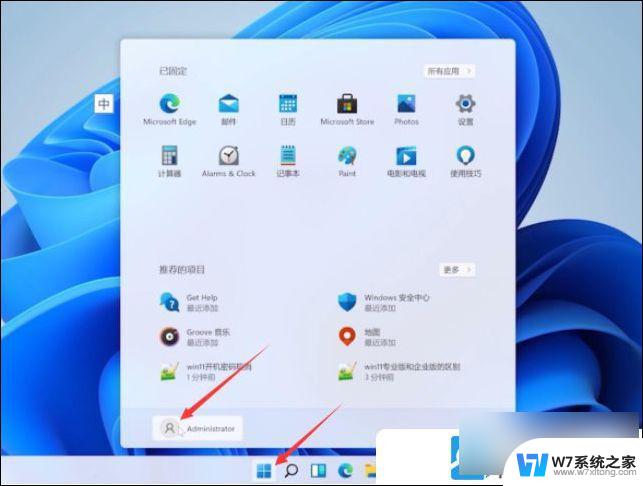win11我的电脑删除密码 Windows11登录密码删除教程
更新时间:2024-10-18 16:08:31作者:jiang
在使用Windows 11系统时,有时候我们可能会忘记登录密码,导致无法进入电脑,但是不用担心,因为我们可以通过一些简单的方法来删除Windows 11的登录密码。本文将为大家介绍如何在Win11系统上删除登录密码,让您重新获得电脑的访问权限。接下来让我们一起来了解具体的操作步骤吧!

windows11登录密码删除教程
1、点击桌面上的微软图标,找到用户名并点击进入。单击“更改帐户设置”
2、在账户设置中点击左栏的“账户”,然后在右侧找到“登录选项”
3、选择“密码”,然后单击“更改”,输入当前密码,验证后点击“下一步”
4、如果选择不在更改密码的地方输入密码,请单击“下一步”,单击“完成”取消登录密码
以上就是win11我的电脑删除密码的全部内容,有出现这种现象的小伙伴不妨根据小编的方法来解决吧,希望能够对大家有所帮助。